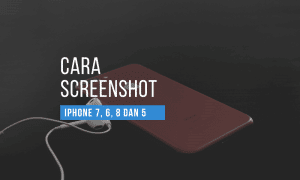Cara Menghemat Baterai iPhone
Apakah memang benar ada cara menghemat baterai iPhone?
Dan kalau memang benar ada, lalu bagaimana caranya?
Apabila Anda membaca artikel ini, besar kemungkinan saat ini baterai pada iPhone Anda cepat drop,
atau mungkin Anda berencana untuk pergi ke luar kota.
Oleh karena itu…
…pada artikel kali ini kami ingin memberikan informasi tentang cara menghemat baterai iPhone yang benar.
Table of Contents
Turunkan brightness
Pengaturan brightness yang terlalu tinggi atau terlalu cerah dapat menguras tenaga baterai iPhone Anda.
Bahkan Apple sendiri pun menyarankan hal yang sama persis pada artikel resminya.
Atau kalau yang kami kutip seperti ini:
There are two simple ways you can preserve battery life — no matter how you use your device: adjust your screen brightness
Jadi…
…dengan mengurangi tingkat kecerahan (brightness) pada layar Anda, penggunaan tenaga pada baterai iPhone Anda akan menjadi lebih kecil,
sehingga baterai iPhone Anda pasti akan lebih awet.

Nonaktifkan Effect Tambahan (Parallax)
Parallax effect pada iPhone atau motion,
menggunakan tenaga pada hardware untuk mendeteksi gerakan dan mengatur tampilan pada layar Anda.
Efek Parallax ini memang menghasilkan visual effect yang membuat tampilan iOS menjadi lebih indah.
Tetapi sayangnya…
Efek 3D ini cukup banyak mengkonsumsi tenaga pada baterai.
Jika Anda memang benar-benar ingin menghemat penggunaan baterai iPhone Anda,
Anda bisa mengnonaktifkan parallax effect pada iPhone Anda untuk sementara.
Untuk cara mengnonaktifkan parallax effect pada iPhone:
Setting > General > Accessibility >Reduce Motion (pilih on)

Nonaktifkan GPS
Saya tidak akan mengatakan kalau GPS atau location services pada iPhone mengkonsumsi banyak tenaga pada baterai iPhone Anda.
Tetapi…
Memang betul dengan mengaktifkan fitur location services, sudah pasti akan mengkonsumsi tenaga pada baterai iPhone,
tetapi tidak banyak seperti yang dikatakan oleh kebanyakan orang.
Yang benar adalah..
Jika Anda menggunakan aplikasi yang membutuhkan GPS (seperti Maps),
nah inilah yang akan banyak mengkonsumsi tenaga pada baterai iPhone Anda.
Lalu bagaimana?
Apakah dengan mengnonaktifkan GPS dapat menghemat baterai?
Jawab:
Ya.
Tetapi tidak terlalu banyak.
Jika Anda memang sangat ingin menghemat baterai iPhone Anda,
maka mengnonaktifkan location services adalah salah satu hal yang perlu Anda lakukan.
Atau jika Anda merasa kesal karena harus selalu mengaktifkan GPS ketika ingin menggunakan aplikasi tertentu,
Anda juga bisa mengaktifkan fitur GPS hanya ketika menggunakan aplikasi tertentu,
dengan begitu baterai akan terasa lebih hemat walaupun fitur location services tetap On.
Caranya?
Setting > Privacy > Location services > temukan aplikasi yang Anda inginkan > klik aplikasi tersebut > Pilih “while using app”.
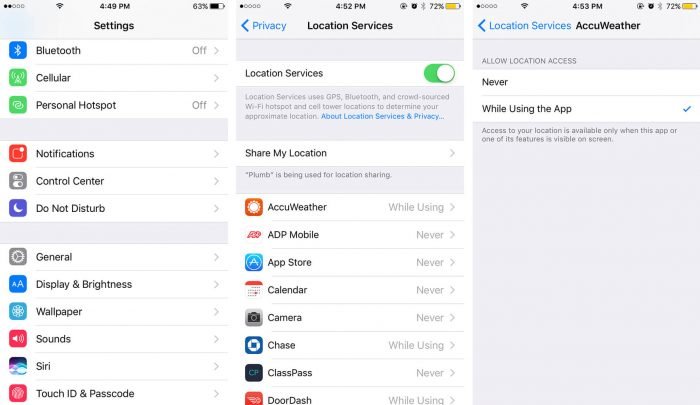
Dengan begini, Anda tetap bisa menghemat baterai tanpa harus mengnonaktifkan fitur GPS pada iPhone Anda.
Tetapi tentu saja ini artinya Anda juga harus pilih aplikasi-aplikasi yang lainnya,
kemudian pilih “never” agar aplikasi-aplikasi selain aplikasi yang tadi Anda pilih, tidak bisa mengakses fitur location services.
Batasi Penggunaan Aplikasi yang Berjalan di Belakang Layar (Background App Refresh)
Background app refresh terjadi ketika aplikasi yang berjalan dibelakang layar secara konsisten bergerak dan memperbarui datanya.
Bahkan Apple sendiri pun menyarankan hal yang sama pada artikel resminya
yang kalau kami kutip seperti ini:
If you want to extend your battery life, turn on Low Power Mode. This reduces power consumption until you turn it off or charge your iPhone to 80%. When Low Power Mode is on, certain settings and features like mail fetch, Hey Siri, Background App Refresh, and some visual effects are reduced or disabled.
Bagaimana cara membatasi penggunaan aplikasi yang menggunakan background app refresh?
Setting > General > Background App Refresh > Pilih aplikasi yang Anda tidak inginkan melakukan background app refresh.
Atau nonaktifkan fitur background app refresh jika Anda tidak mau pusing.

Monitor frekuensi pembaruan email
Cara ini hanya berlaku jika Anda bukanlah pengguna berat email.
Anda bisa menyetel agar email hanya masuk ketika Anda “fetch”.
Karena jika statusnya adalah “push”.
maka aplikasi email pada aplikasi Anda akan mencoba untuk mengecek dan mendownload email terbaru setiap saat dalam beberapa menit.
Jika Anda pilih “fetch”…
maka email hanya masuk ketika Anda membuka aplikasi email tersebut, atau Anda bisa menyetelnya agar otomatis waktu dalam kurun waktu tertentu.
misal: setiap 1 jam sekali.
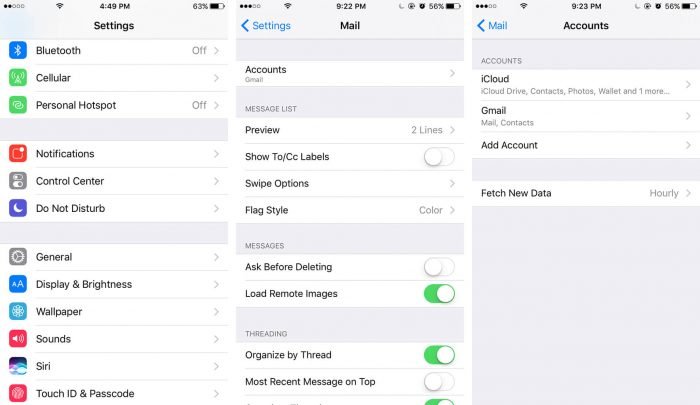
Matikan AirDrop
Sejak iOS 7, Apple mengeluarkan fitur baru yaitu AirDrop.
Fitur AirDrop ini memungkinkan Anda untuk transfer file ke Apple Devices terdekat yang lain.
Cukup jelas kalau fitur AirDrop ini memang sangat berguna.
Tetapi sayangnya…
…sama seperti flashlight yang ada di iOS Anda,
fitur ini sebaiknya Anda nonaktifkan ketika Anda sedang tdalam kondisi tidak membutuhkannya.
Karena AirDrop akan melakukan pemindaian (scan) secara terus menerus untuk mendeteksi Apple Devices terdekat.
Yang pada akhirnya akan mengkonsumsi tenaga baterai.
Belum yakin?
Sebuah artikel dari blog macworld pun mengatakan hal yang sama persis.
Turunkan Volume iPhone Anda
Kaget?
Tetapi ini benar.
Karena semakin keras volume yang keluar, maka akan semakin besar pula tenaga yang dibutuhkan.
Saran: gunakan earphone/headset jika Anda ingin mendengarkan musik/video.
Silahkan bereksperimen dan buktikan sendiri.
Buat perbandingan, putar video atau musik selama 1 jam tanpa earhone dengan volume maksimal,
kemudian bandingkan dengan putar video atau musik selama 1 jam dengan menggunakan earphone.
Aktifkan FItur Auto Lock
Ketika layar Anda dalam keadaan menyala (on),
tentunya akan mengkonsumsi daya.
Aktifkan fitur auto lock pada iPhone Anda untuk mengnonaktifkan layar iPhone ketika Anda tidak menggunakannya secara otomatis.
Cara mengaktifkan fitur auto lock:
Settings > Display & Brightness > Auto lock.
Untuk versi iOS yang lama cukup hanya dengan:
Settings > General > Auto lock.
Jangan lupa untuk menyetel agar layar otomatis off ketika tidak ada kegiatan selama 30 detik.
Nonaktifkan Fitur Getar (Vibrate)
Cara mengnonaktifkan fitur getar:
Settings > Sounds > Geser fitur vibrate menjadi off.
Kesimpulan:
Inilah 9 cara menghemat baterai iPhone agar lebih tahan lama dan tidak mudah drop.
Dengan mengikuti 9 tips ini, seharusnya baterai iPhone Anda akan bertahan lebih lama.
Tetapi tentu saja, tips ini hanya berlaku jika baterai iPhone Anda masih dalam kondisi prima.
Jika pada dasarnya baterai iPhone Anda sudah tidak bagus lagi kondisinya,
maka tips ini tidak akan memberikan hasil yang signifikan.
Sebaliknya, apabila Anda sudah mencoba tips ini tetapi baterai Anda masih sering drop,
itu artinya kondisi baterai iPhone Anda memang sudah tidak bagus lagi.
Dan apabila demikian…
…maka kami sangat merekondasikan agar mengganti baterai iPhone Anda.
Credit: semua gambar pada artikel ini diambil dari artikel ini